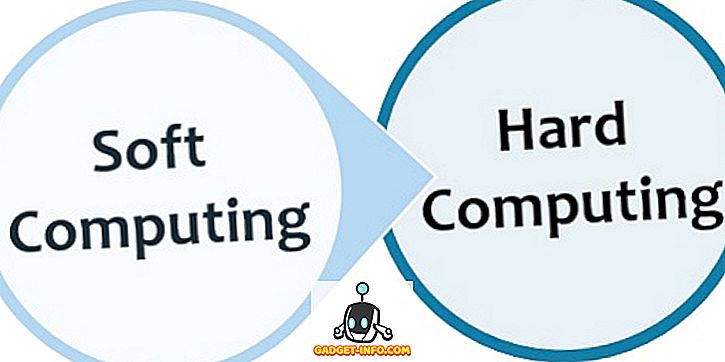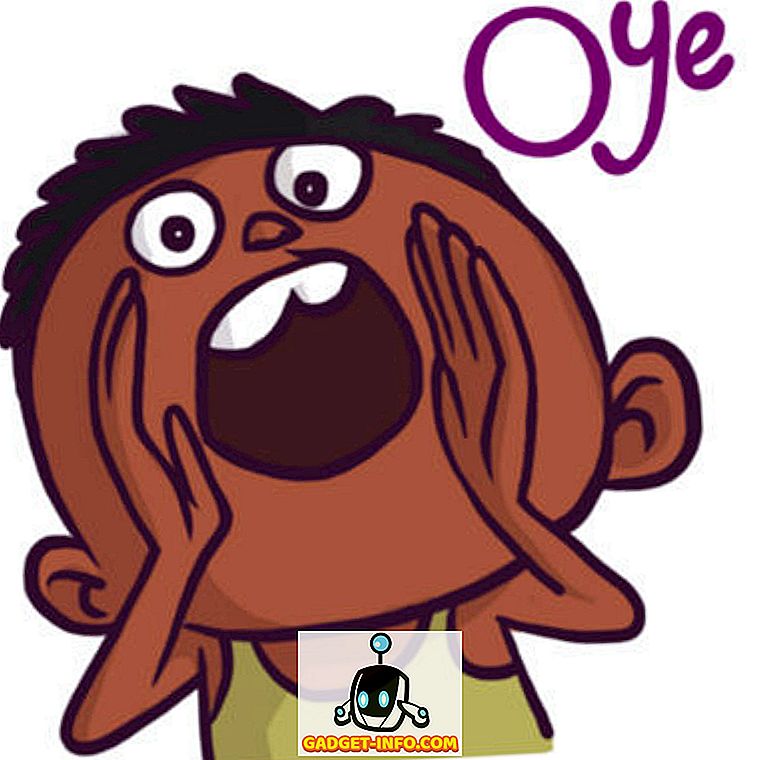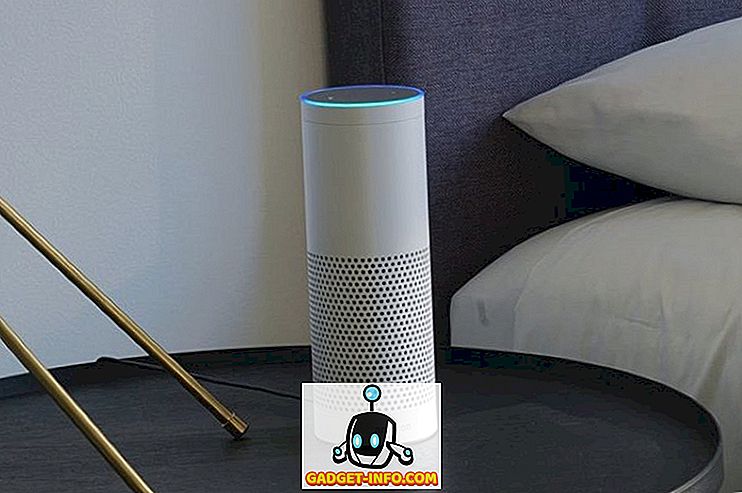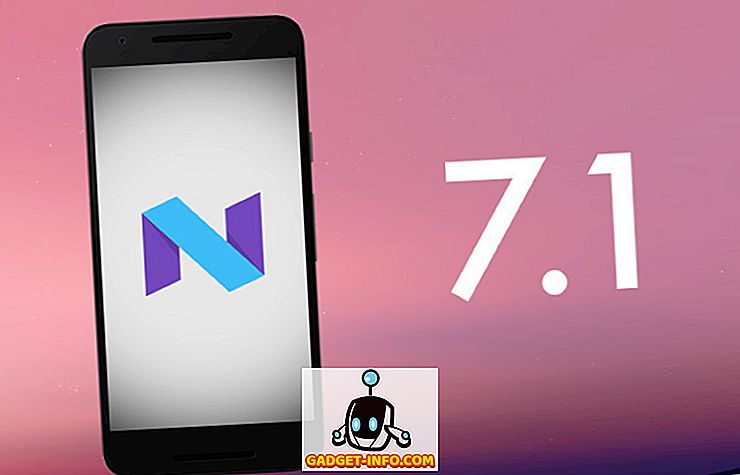Instagram je daleč najbolj znana socialna platforma za izmenjavo slik, vsak dan pa na platformo naložijo na milijone slik z vsega sveta. Medtem ko veterani uporabnikov aplikacije za družabne medije vedo, da večino trikov, povezanih s to aplikacijo, običajno uporabniki ne. Ampak ne bojte se, izkopali smo 12 najlepših Instagramovih trikov, s katerimi boste tako tekoče uporabljali aplikacijo, kot so profesionalci. Torej, navdušite se in preberite!
1. Oglejte si Instagram Stories na spletu
Kot mnogi že veste, ima Instagram tudi spletni vmesnik. Medtem ko spletna aplikacija izgleda dobro, nima večine funkcij aplikacije. Na primer, spletni vmesnik za Instagram uporabnikom ne omogoča ogleda zgodb, ki so jih objavili ljudje, ki jim sledijo. Vendar pa je za to enostavno popraviti in je v obliki razširitve za Chrome. Obstaja razširitev za Chrome, ki se imenuje zgodba Chrome IG, ki uporabnikom omogoča, da vidijo zgodbe, ki so jih objavili ljudje, ki jih spremljajo, tudi na spletnem vmesniku Instagram.

Vse, kar morate storiti, je, da namestite razširitev zgodbe za Chrome IG v Google Chrome in obiščete spletno mesto Instagram . Če še niste prijavljeni, se lahko preprosto prijavite in videli boste zgodbe ljudi, ki jih spremljate na vrhu strani, prav tako kot v mobilni aplikaciji.
Prenesite zgodbo za Chrome IG
2. Oglejte si slike v polni velikosti na spletnem vmesniku
Instagramova spletna stran privzeto prikazuje zmanjšano različico naloženih slik. Če pa si želite ogledati celotno različico teh slik, lahko preprosto sledite spodnjim korakom.
Odprite sliko, ki si jo želite ogledati v polni velikosti, in v vrstici URL v brskalniku odstranite del, ki sledi » taken_by «.

URL-ju dodajte » / media /? Size = l « in pritisnite Enter . Preusmerjeni boste na sliko polne velikosti, ki je bila naložena na strežnike Instagram.

Opomba : Uporabite lahko tudi »m« ali »t« namesto »l« za srednje velikosti, sličice ali velike.
3. Povečajte na Instagram slikah
Obstaja tudi trik, ki vam lahko omogoči povečavo na Instagramu. Vem, kaj misliš, Instagramova aplikacija ponuja povečavo v naravi, zakaj pa bi za to potreboval trik? To je res, Instagram je končno dodal funkcijo za povečavo na slikah, toda trik, ki ga delimo z vami, vam bo omogočil, da povečate Instagram slike in vse druge elemente aplikacije . Tudi trik omogoča povečavo z zelo nizke stopnje povečave na zelo visoko stopnjo povečave, ki jo aplikacija aplikacije Instagram ne ponuja. Vendar pa ta trik deluje samo na iPhone-u, zahvaljujoč možnostim za pomoč pri dotiku. Sledite spodnjim korakom, če želite povečati Instagram slike:
V napravi iPhone pojdite na » Nastavitve -> Splošno -> Dostopnost «. Nato pojdite na » Zoom « in preklopite stikalo na » ON «.

Na aplikaciji Instagram dvakrat tapnite zaslon s tremi prsti in na zaslonu boste videli zoom objektiv. Z gumbom na dnu objektiva ga lahko premikate po zaslonu in povečate sliko. Tudi s pritiskom na gumb na dnu objektiva se prikaže meni z možnostmi prilagodljivosti, kot je stopnja povečave, ki jo lahko prilagodite po želji.

Oglejte si naš majhen videoposnetek o tem, kako lahko povečate slike v Instagramu: -
4. Pretvarjanje Instagram slik v ASCII besedilo
To je res zanimiv trik. Iz neznanega razloga Instagram shrani ASCII besedilne različice naloženih slik na svoje strežnike, do teh različic ASCII slik pa lahko dostopate s preprostim trikom. Preprosto sledite spodnjim korakom, da si ogledate različico ASCII katere koli slike na Instagramu:
Odprite sliko polne velikosti v Instagramu (za to lahko uporabite metodo, omenjeno kot trik # 2). V naslovni vrstici brskalnika odstranite vse, kar sledi »ig_cache_key« . V URL dodajte ».txt« in pritisnite Enter . Preusmerjeni boste na besedilno različico slike ASCII, ki jo lahko kopirate in prilepite kjer koli želite.

5. Samodejno Izberite najnovejšo sliko v fotoaparatu
Objavljanje slik na Instagramu je preprosto. Lahko preprosto tapnete ikono fotoaparata v spodnji orodni vrstici aplikacije, da kliknete sliko ali se dotaknete starejše slike, da jo objavite na Instagramu. Vendar pa, če se dotaknete ikone fotoaparata, nato pa tapnete zadnjo sliko, ki ste jo naredili, samo, da jo naložite na Instagram, je nepotrebna težava. Ta preprost trik vam omogoča, da prenesete slike na Instagram z lahkoto. Preprosto pritisnite in držite ikono fotoaparata na spodnji orodni vrstici na Instagramu. S tem boste samodejno izbrali najnovejšo sliko v vašem fotoaparatu kot izbrano sliko za nalaganje na Instagram.

6. Uporabite Instagram kot urejevalnik fotografij
Instagram ima nekaj res odličnih orodij za urejanje fotografij in kot taka se lahko aplikacija uporablja kot samostojni urejevalnik fotografij, zaradi česar je uporaba drugih aplikacij za urejanje fotografij odveč, razen če uporabljate nekaj res naprednih funkcij, ki niso na voljo v aplikaciji Instagram. Če želite uporabiti ta trik, sledite spodnjim korakom:
Odprite Instagram in izberite sliko, ki jo želite urediti, ali kliknite novo.
Naredite vse želene spremembe na sliki in nadaljujte. Vendar, tik pred objavo slike na Instagramu, postavite telefon v način letala in nato objavite sliko . To bo zagotovilo, da slika ne bo objavljena na Instagramu, vendar se bo shranila na vaš fotoaparat.

7. Spremenite videz spletnega vmesnika
Vmesnik Instagram strani je zelo urejen in izgleda zelo dobro. Prilagajanje videza spletnega mesta pa mu lahko doda resnično lep pridih, to pa lahko storite z uporabo razširitve Chrome, imenovanega Instagram Styler . Ta razširitev vam omogoča, da spremenite nekaj stvari na spletnem mestu Instagram, začenši z barvami, uporabljenimi v glavi in nogi, kot tudi s tem, da imajo sličice zaokroženih kotov . Polmer kota lahko povečate na največjo vrednost, da se sličice prikažejo kot krogi.

Prenesi Instagram Styler
8. Snemajte videoposnetke s Timelapse
Snemanje timelapse video posnetkov za Instagram je bilo zelo enostavno z aplikacijo, imenovano Hyperlapse. Aplikacija, ki jo je razvil Instagram, omogoča uporabnikom, da snemajo videoposnetke s časovnim zamikom s pomočjo mobilnega telefona brez stojala. Aplikacija uporablja stabilizacijo programske opreme, da bo videoposnetek stabilen tudi, če imajo uporabniki drhte roke, in rezultat je videti zelo dober. Ena izmed najboljših lastnosti aplikacije Hyperlapse je, da je hitrost predvajanja mogoče prilagoditi tako, da videoposnetek s časovnim zamikom spremenite tako hitro ali počasi, kot želite. Na žalost je aplikacija Hyperlapse na voljo samo za iOS, vendar lahko uporabniki Androida uporabljajo aplikacijo Microsoft Hyperlapse.

Prenesite Hyperlapse iz App Store
Prenesite Microsoft Hyperlapse iz trgovine Play
9. Odstranite oznako na Instagramu
Ni zelo nenavaden dogodek, da vas nekdo označi na sliki na Instagramu, ki ni niti zelo dobro posneta, niti vam ne pokaže v zelo dobri svetlobi. Lahko bi bila celo neumna slika, s katero preprosto ne želite biti povezani. Na srečo ima Instagram metodo za obravnavo takšnih slik. S slike lahko odstranite oznako, da se prepričate, da se ne prikaže v toku »Fotografije«. Samo sledite spodnjim korakom.
V aplikaciji Instagram tapnite ikono Profil na skrajni desni strani. Pojdite na » Vaše fotografije «.

Dotaknite se fotografije, s katere želite odstraniti oznako, nato pa tapnite tri točke .

Tukaj izberite » Možnosti fotografije « in nato » Več možnosti «. Nato se dotaknite » Odstrani me iz fotografije «, da odstranite oznako s fotografije.

10. Odstranjevanje označenih slik v Instagramu iz vaših fotografij
Če ste v situaciji, ko ne morete odstraniti oznake, ker se vašemu prijatelju morda ne bo všeč, vendar še vedno ne želite, da se slika prikaže v vašem profilu, imate srečo. Obstaja trik, ki vam lahko omogoči, da preprosto skrijete fotografijo iz »Photos of You«, ne da bi odstranili oznako s slike. Preprosto sledite spodnjim korakom:
V aplikaciji Instagram odprite sliko, ki jo želite skriti, in tapnite gumb s tremi pikami . Dotaknite se možnosti » Photo Options « ( Možnosti fotografije), nato pa se dotaknite možnosti » Hide from My Profile « ( Skrij iz mojega profila ), da sliko skrijete iz profila, vendar jo vedno hranite.

11. Naredite kolaž za Instagram
Instagram je razvil nekaj dodatnih aplikacij, ki uporabnikom omogočajo objavljanje različnih vsebin na platformi. Ena od teh aplikacij se imenuje Postavitev in uporabnikom omogoča ustvarjanje kolaž iz slik. Te kolaže lahko nato delite na Instagram. Aplikacija podpira vrsto postavitev, da uredi slike, ki jih želite vključiti v kolaž. Kolaž lahko nato zlahka delite na Instagramu.

Prenesite aplikacijo iz trgovine App Store in Play Store
12. Shranjevanje podatkov, medtem ko uporabljate Instagram
Instagram je aplikacija za souporabo fotografij, zato lahko aplikacija uživa veliko vaših podatkov. Če ne uporabljate neomejenega podatkovnega paketa in nimate povezave WiFi, lahko obsežna uporaba Instagrama hitro prispeva k ogromnim stroškom prenosa podatkov. Vendar pa obstaja tudi rešitev za ta problem. Instagram ima možnost zmanjšanja količine podatkov, ki jih uporablja. Uporaba te možnosti bo seveda upočasnila hitrost nalaganja slik in videov na Instagramu, vendar bo prihranila tudi podatke, ki jih boste porabili med brskanjem po Instagramu.
Preprosto pojdite na Instagram nastavitve in tapnite » Cellular Data Use «. Tukaj preklopite stikalo, ki pravi » Uporabi manj podatkov « na » Vklop «.

To je to, Instagram bo zdaj zmanjšal količino podatkov, ki jih uporablja, pri čemer je zagotovil, da med brskanjem po Instagramovih vaših priljubljenih računov ne uporabljate preveč podatkov.
Cool Instagram Tricks, da si Pro
Uporaba teh 12 kul zgodb Instagram lahko izboljša vaše izkušnje z Instagramom. Ti triki vam omogočajo, da naredite veliko več na mobilnih in spletnih aplikacijah Instagram. S temi triki lahko presenetite svoje prijatelje in celo izboljšate svojo lastno uporabo platforme za družabne medije za souporabo slik. Upam, da vam je ta članek pomagal naučiti nekaj res kul Instagramov, ki bodo obogatili vašo izkušnjo s socialno platformo. Če menite, da smo zamudili trik, ki si zasluži biti na tem seznamu, vas prosimo, da nam pustite vrstico v oddelku za komentarje spodaj.